Vil du starte en e-handelsvirksomhed ved hjælp af WooCommerce? Har du brug for en WooCommerce tutorial, der er let at følge for ikke-tekniske brugere? Hvis ja, er du kommet til det rette sted.
WooCommerce er verdens mest populære e-handelsplatform. Den er superfleksibel, omkostningseffektiv og nem at administrere, selv for begyndere.
Men mange nybegyndere føler sig dog lidt skræmt ved tanken om selv at opsætte WooCommerce. De fleste brugere kæmper med at finde ud af, hvordan man kommer i gang med WooCommerce, og hvad der er den rigtige måde at opsætte WooCommerce på.
I denne ultimative WooCommerce tutorial vil vi guide dig igennem, hvordan du opsætter WooCommerce med trinvise instruktioner. Vi vil også dele WooCommerce ressourcer som de bedste WooCommerce temaer, WooCommerce SEO tips og andre nyttige ressourcer til at hjælpe dig med at få din butik til at vokse.
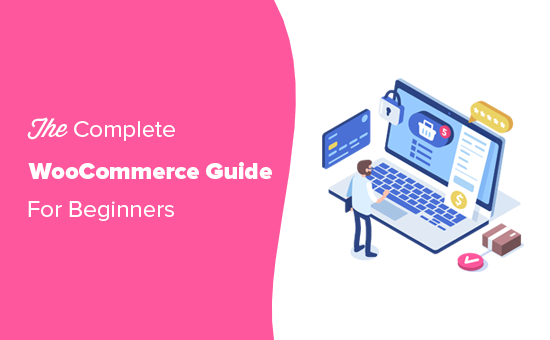
WooCommerce Tutorial (Oversigt)
Her er en oversigt over alle de emner, vi vil dække i denne ultimative WooCommerce guide.
- Hvad er WooCommerce?
- WooCommerce gennemgang + sammenligning med andre e-handelsplatforme
- Hvad skal du bruge for at lave en WooCommerce-butik?
- Stræk 1. Kom godt i gang med WooCommerce
- Stræk 2. Opsætning af WordPress
- Stræk 3. Sådan installerer og konfigurerer du WooCommerce korrekt
- Stræk 4. Tilføjelse af produkter i WooCommerce
- Stræk 5. Valg af en WooCommerce-skabelon & tema
- Stræk 6. Installation af WooCommerce plugins og udvidelser
- Stræk 7. WooCommerce-ressourcer til at udvikle din onlinebutik
- WooCommerce Ofte stillede spørgsmål
Er du klar? Lad os komme i gang.
Hvad er WooCommerce?
WooCommerce er en gratis e-handelssoftware, der gør det nemt at sælge produkter og tjenester online. I løbet af årene er det blevet den mest populære e-handelsplatform i verden, der bruges af millioner af små og store virksomheder (onlinebutikker).
WooCommerce er udviklet som en udvidelse af WordPress, som er den mest populære webside builder på markedet. Dette giver brugerne mulighed for at bygge et e-handelswebsted fra bunden eller tilføje indkøbsvognsfunktionalitet til et eksisterende websted.
Som en open source-software er WooCommerce gratis at downloade og bruge. Men selv om WooCommerce-softwaren er gratis, skal du stadig have et domænenavn og en webhosting-tjeneste for at oprette et websted, hvilket koster penge. Vi vil tale mere om WooCommerce prissætning senere i denne artikel.
WooCommerce anmeldelse + sammenligning af fordele og ulemper
WooCommerce er blevet den mest populære e-handelssoftware i verden, fordi den er nem at bruge for begyndere, og den leveres med ekstremt kraftfulde funktioner.
Da WooCommerce er open source, er den ikke kun 100% gratis, men du får også fuld frihed og kontrol over dit e-handelswebsted.
I modsætning til andre proprietære e-handelsplatforme omfatter WooCommerce-priserne ikke licensgebyrer. Det betyder, at du kan bruge det til at oprette lige så mange onlinebutikker og e-handelswebsteder, som du vil.
WooCommerce er plugin bygget oven på WordPress, hvilket betyder, at du også får gavn af alle de kraftfulde funktioner i WordPress. Se vores komplette WordPress-anmeldelse for at lære mere om WordPress.
Der er tusindvis af smukke WooCommerce-designs og -skabeloner, som du kan vælge imellem for at starte din onlinebutik. Hver af dem leveres med brugervenlige tilpasningsmuligheder, og mange af dem er tilgængelige gratis.
En af hovedårsagerne til, at virksomhedsejere elsker WooCommerce, er dets fleksibilitet. Du kan tilføje yderligere funktioner til WooCommerce ved at bruge forskellige WooCommerce plugins (også kendt som add-ons). Der er bogstaveligt talt tusindvis af WooCommerce-specifikke plugins, som du kan bruge til at udvide dens funktionalitet for at tilføje funktioner som booking, abonnementer, integration af forsendelsesplatforme, indsamling af moms osv.
Afhængigt af addons, der er lavet specifikt til WooCommerce, kan du også bruge tusindvis af WordPress-plugins på dit websted til at tilføje funktioner som kontaktformularer, call now-knapper, gallerier, data backup, sikkerhedsfirewall osv.
En anden fordel ved at bruge WooCommerce er, at det ikke sætter nogen begrænsninger for, hvordan du driver din virksomhed.
Du kan tilføje ubegrænset antal produkter, lave ubegrænset salg, importere og eksportere produktdata, tilføje ubegrænset antal produktbilleder, videoer, kategorier og meget mere.
Accept af betalinger online er en stor hurdle for mange brugere. For disse brugere er den vigtigste fordel ved at bruge WooCommerce, at den integrerer problemfrit med snesevis af betalingstjenester og gateways.
Som standard understøtter den PayPal og Stripe out of the box. Du kan bruge snesevis af andre betalingsgateways via add-ons. Der er endda integrationer til rådighed for nogle mindre kendte og regionale betalingsgateways.
Vil du se, hvordan WooCommerce sammenligner sig med andre populære e-handelsplatforme? Se følgende sammenligninger for at tjekke, hvordan den står sig i forhold til konkurrenterne.
- WooCommerce vs Shopify
- WooCommerce vs BigCommerce
- WooCommerce vs Magento
Det sagt, lad os nu tage et kig på, hvad du har brug for for at lave en WooCommerce-drevet onlinebutik.
Hvad skal du bruge for at lave en WooCommerce-butik?
Du skal bruge følgende tre ting for at lave et WooCommerce-websted fra bunden.
- En WordPress-hostingkonto. Det er her, alle dine webstedsfiler vil blive gemt.
- Et domænenavn. Dette er din hjemmesides adresse på internettet f.eks. wpbeginner.com
- Et SSL-certifikat for sikkert at kunne acceptere online betalinger
De ovenstående elementer er ikke gratis og koster penge. Ofte spørger begyndere, hvis WooCommerce er gratis, hvorfor skal jeg så betale for disse ting.
Jamen, du skal betale for disse tre ting for at bygge enhver type websted (ikke kun WooCommerce).
Den samlede pris for din online butik (WooCommerce prisfastsættelse) afhænger af, hvilke tjenester du vælger at købe til dit websted. Du kan nemt kontrollere omkostningerne ved kun at købe det, du rent faktisk har brug for.
Husk, du kan tilføje andre ting senere, efterhånden som din virksomhed begynder at tjene penge.
Normalt vil webhosting koste dig $7,99 / måned for et startsite, domænenavn $14,99 om året og et SSL-certifikat omkring $69,99 om året.
Nu er dette en betydelig investering, og hver en krone tæller, når du starter en ny virksomhed.
Lucky, Bluehost, en officiel WooCommerce og WordPress anbefalet hostingudbyder, har indvilliget i at tilbyde WPBeginner-læsere en eksklusiv rabat på webhosting med gratis domænenavn og SSL. Dybest set vil du være i stand til at starte for 2,75 dollars om måneden.
→ Klik her for at gøre krav på dette eksklusive Bluehost-tilbud ←
Bluehost er et af de største hostingfirmaer i verden. De er vært for millioner af hjemmesider på internettet sammen med mange af vores egne.
Nu da vi har dækket de grundlæggende krav til WooCommerce, lad os se, hvordan du opsætter WooCommerce med trinvise instruktioner.
Stræk 1. Kom i gang med WooCommerce
Først skal du besøge Bluehosts websted og klikke på knappen Kom i gang nu.
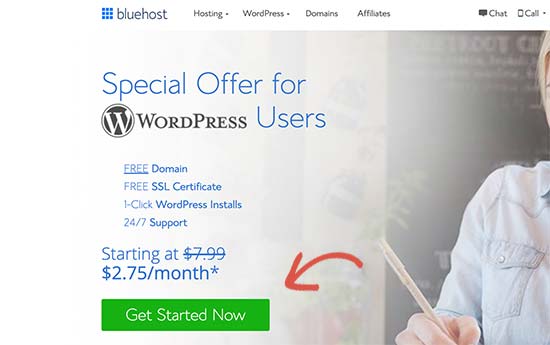
Dernæst bliver du bedt om at vælge et abonnement til din hostingkonto. Basic- og Plus-planer er populære blandt mange brugere, og husk, at du altid kan opgradere for at få flere ressourcer senere, når du har brug for det.
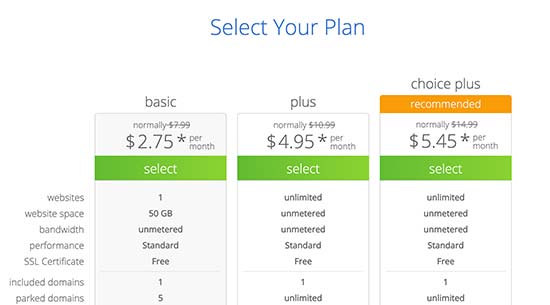
Klik for at vælge en plan, og fortsæt.
Derpå vil du blive bedt om at registrere et nyt domænenavn eller bruge et eksisterende domænenavn, som du allerede ejer.
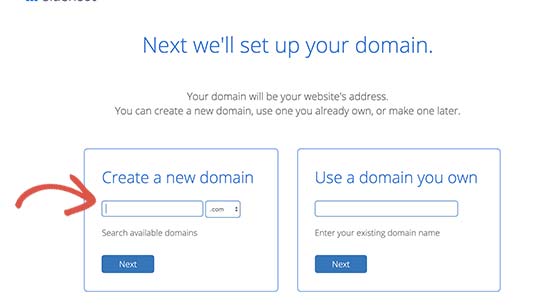
Her er nogle hurtige tips til at vælge det perfekte domænenavn til din WooCommerce-butik.
- Brug nøgleord i dit domænenavn. Hvis du f.eks. ønsker at sælge haveredskaber, så brug det i dit domænenavn som nøgleord.
- Brug dit brandnavn i dit domænenavn
- Hold dig til .com-udvidelsen
- Brug ikke tal eller bindestreger i dit domænenavn. Det gør dem svære at udtale og stave
For flere tips kan du se vores guide om, hvordan du vælger det perfekte domænenavn til din virksomhed. Du kan endda bruge en domænenavnsgenerator til at hjælpe.
Det er vigtigt at bruge tid på at vælge det rigtige domænenavn til din virksomhed, men du skal ikke tænke for meget over det, ellers kommer du aldrig videre end dette trin.
Når du har valgt et domænenavn, skal du klikke på næste knap for at fortsætte.
Nu vil du blive bedt om at angive kontooplysninger og færdiggøre planens detaljer. Under afsnittet om pakkeoplysninger anbefaler vi, at du vælger 36 måneders abonnement, da det er den bedste værdi.
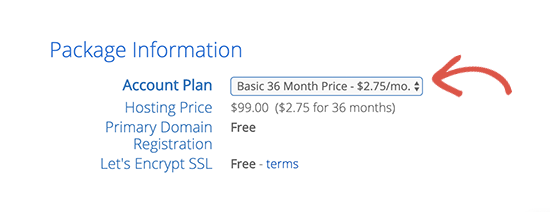
Under det vil du se valgfrie ekstraydelser. Vi anbefaler, at du fjerner markeringen af dem alle, da de vil øge dine omkostninger. Du kan altid tilføje dem senere fra dit hosting dashboard, når det er nødvendigt.
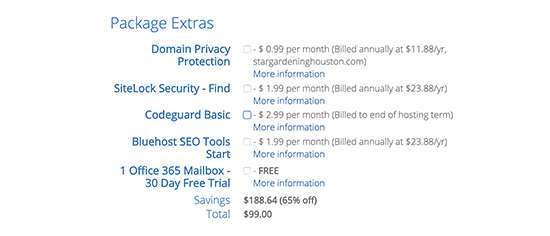
Dernæst skal du udfylde dine kreditkortoplysninger og klikke på knappen Send for at fuldføre købet.
Når du har foretaget betalingen, sender Bluehost dig en e-mail med oplysninger til at logge ind på dit webhosting dashboard. Dashboardet er det sted, hvor du vil administrere dit websted.
Stræk 2. Opsætning af WooCommerce og WordPress
De fleste webhostingfirmaer tilbyder også 1-kliks WordPress-installation. Hvis du bruger et andet hostingfirma, så se vores trinvise vejledning om, hvordan du installerer WordPress.
Bluehost installerer automatisk WordPress for dig, når du tilmelder dig en hostingkonto. Du kan blot logge ind på dit hosting dashboard og klikke på knappen “Log ind på WordPress”.
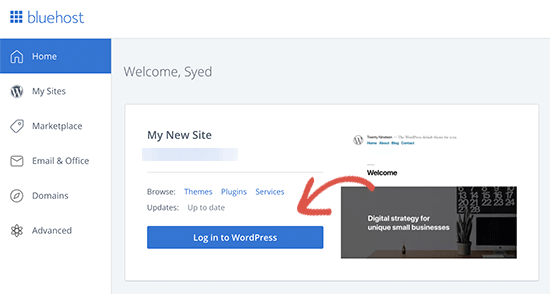
Du kan altid bruge denne genvej som dit WooCommerce-login uden at indtaste en adgangskode.
Du vil nu se WordPress-dashboardet.
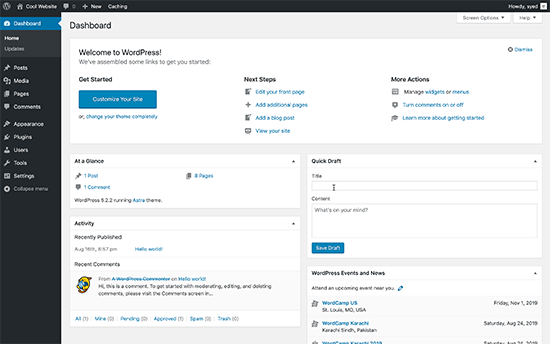
Nu, før vi installerer WooCommerce, skal vi først opsætte grundlæggende WordPress-indstillinger.
Gå til siden Indstillinger i WordPress-administrationsområdet og ændr din hjemmesides titel og angiv eventuelt en tagline (beskrivelse).
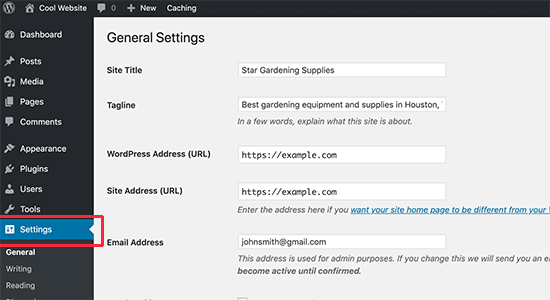
Bluehost vil automatisk installere SSL-certifikatet for dit domænenavn. Sørg for, at din websteds URL-adresse viser https og ikke http.
Hvis den viser http, skal du se vores vejledning om, hvordan du aktiverer gratis SSL i WordPress.
Dernæst skal du gennemgå webstedets admin e-mailadresse. Denne e-mail-adresse er den adresse, hvor du vil modtage WooCommerce-notifikationer og anmodninger om nulstilling af adgangskode, så sørg for, at den er korrekt.
Derpå skal du rulle lidt nedad og vælge tidszoneindstillingerne for dit websted.
Nu kan du gennemgå alle indstillingerne endnu en gang og klikke på knappen Gem ændringer for at gemme dem.
Når du er færdig, er du nu klar til at installere WooCommerce.
Stræk 3. Sådan installeres og konfigureres WooCommerce korrekt
WooCommerce er et WordPress-plugin, så installationsprocessen svarer til ethvert andet WordPress-plugin. Du kan følge vores trinvise vejledning om, hvordan du installerer et WordPress-plugin.
Du skal blot besøge Plugins ” Tilføj ny side i din WordPress-administrator og søge efter WooCommerce. WordPress vil nu vise plugin-søgeresultater. Du skal klikke på knappen “Installer nu” ved siden af WooCommerce.

WordPress vil nu hente plugin-filerne og installere WooCommerce for dig. Når det er færdigt, skal du klikke på knappen “Aktivér” for at begynde at bruge det.

Efter aktivering vil WooCommerce starte WooCommerce-opsætningsguiden for WooCommerce.
Først skal du vælge din butiks placering, valuta og hvilken type produkter, du ønsker at sælge.
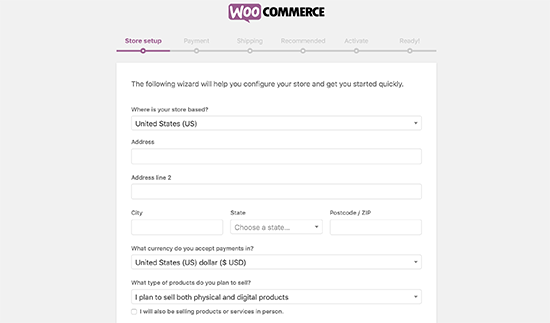
Derpå skal du klikke på knappen Lad os gå for at fortsætte.
I det næste trin vil du blive bedt om at vælge en betalingsmetode. Som standard understøtter WooCommerce betalingsgatewaysne PayPal og Stripe.
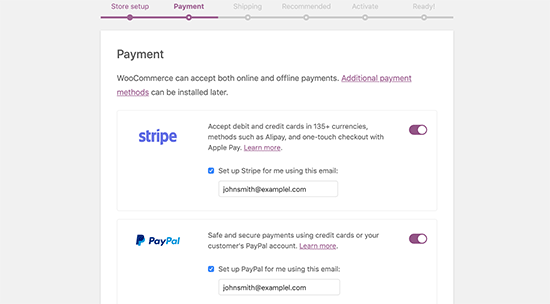
Du kan klikke på skifteknappen for at aktivere disse betalingsmetoder og angive din e-mailadresse for at oprette dem.
Alternativt kan du slå dem begge fra og indstille dem senere ved at besøge siden WooCommerce ” Indstillinger og skifte til fanen Betalinger.
Næst vil du blive bedt om at konfigurere forsendelse. Du kan vælge gratis forsendelse eller tilføje faste forsendelsesomkostninger for forskellige zoner.
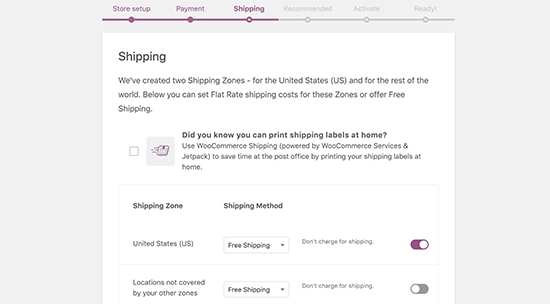
Klik på knappen Fortsæt for at komme videre.
Nu vil du blive bedt om at installere anbefalede tjenester til WooCommerce. Vi anbefaler, at du fjerner markeringen af dem alle og installerer dem senere, når du rent faktisk har brug for dem.
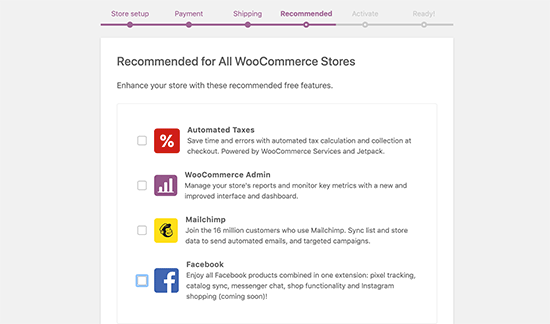
Næst vil du blive bedt om at installere JetPack-plugin. Du kan blot rulle ned til bunden og vælge Spring dette trin over. Der er bedre og mere kraftfulde alternativer, som vi vil diskutere senere.
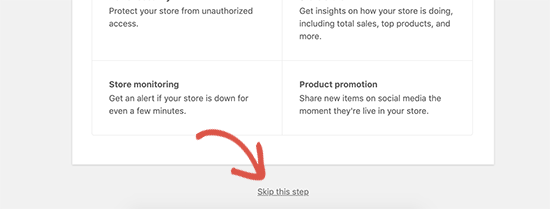
WooCommerce-opsætningsguiden gemmer nu alle dine indstillinger, og din butik er nu klar til at begynde at sælge.
Stræk 4. Tilføjelse af produkter i WooCommerce
WooCommerce gør det virkelig nemt at tilføje produkter til din butik.
Du skal blot gå til Produkter ” Tilføj ny side for at tilføje dit første produkt.
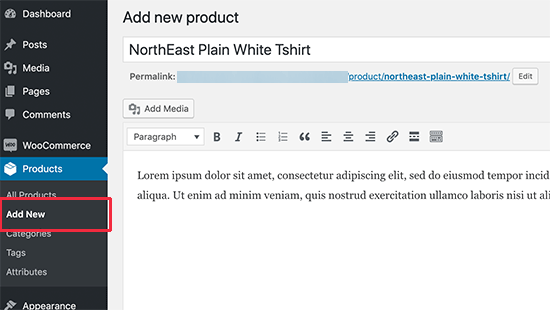
Først skal du angive en titel til dit produkt og derefter en detaljeret beskrivelse.
Dernæst skal du klikke på linket “Tilføj ny produktkategori” i højre kolonne. Du kan oprette en ny kategori for det produkt, du tilføjer.
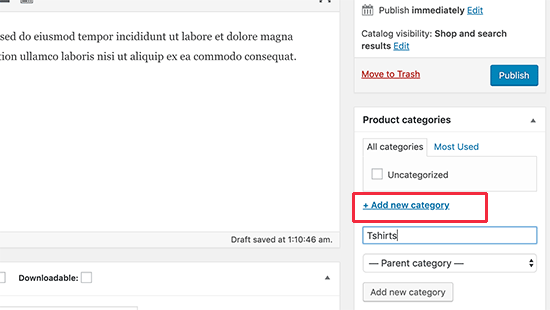
Kategorier giver dine kunder mulighed for nemt at gennemse produkterne på dit websted.
Derpå skal du scrolle lidt ned til feltet “Produktdata”. Det er her, du skal vælge produkttype, tilføje produktpriser, forsendelse og andre oplysninger.
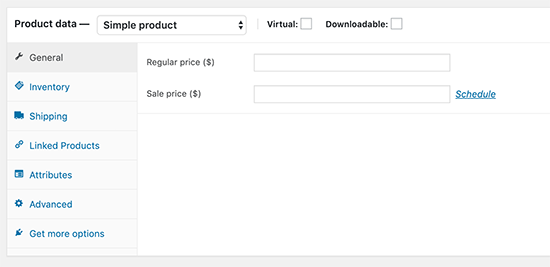
Dernæst ser du en boks med en kort produktbeskrivelse. Denne beskrivelse vil blive brugt på forskellige produktsider på dit websted. Du skal tilføje en fængende og informativ kort beskrivelse, der hjælper dig med at få flere klik.
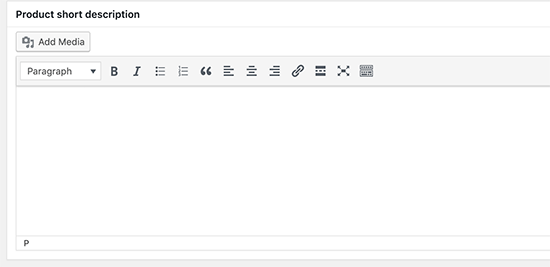
Ingen gør en produktside mere nyttig end produktbilleder. WooCommerce gør det supernemt at tilføje produktbilleder og endda produktbilledgallerier til hvert enkelt produkt.
Først skal du tilføje det vigtigste produktbillede. Dette vil være det vigtigste produktbillede, der bruges på shopsiderne i hele din butik.
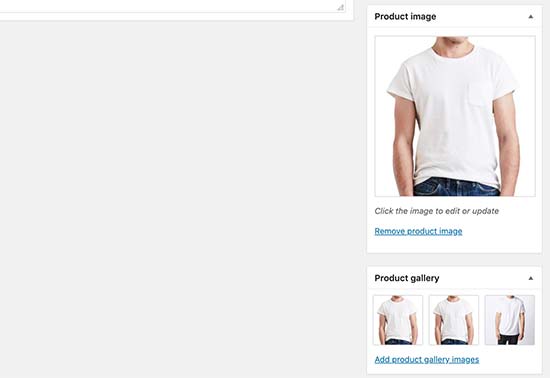
Derunder kan du tilføje flere billeder for at oprette et produktbilledgalleri.
Se nu alle de produktoplysninger, som du har tilføjet indtil nu. Hvis alt ser i orden ud, er du klar til at gøre dette produkt live i din butik.
Klik på knappen Offentliggør øverst til højre i boksen på skærmen for at offentliggøre dit produkt.
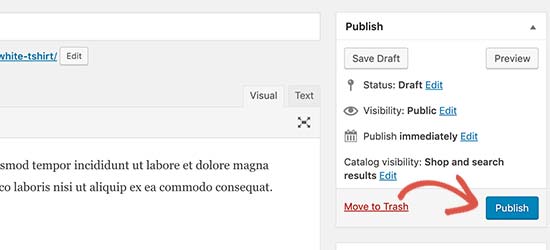
Du kan nu gentage processen for at tilføje flere produkter til dit websted.
Stræk 5. Valg af en WooCommerce-skabelon & Tema
Der er tusindvis af onlinebutikker, der konkurrerer om at sælge lignende produkter. At vælge et professionelt design til din butik gør en stor forskel for, hvordan kunderne ser dit brand.
Der findes tusindvis af WooCommerce-skabeloner og temaer på markedet. Selvom du kan bruge WooCommerce med ethvert WordPress-tema, anbefaler vi at vælge et tema, der er klar til WooCommerce.
Disse temaer er lavet specielt til WooCommerce-websteder, og de vil hjælpe dig med at skabe mere salg på dit websted.
Da der er tusindvis af betalte og gratis WooCommerce-temaer på markedet, kan denne overflod af valgmuligheder gøre det svært for begyndere at vælge det perfekte design.
For at gøre det nemmere har vi håndplukket de bedste WooCommerce-klare temaer, som du kan bruge. Alle disse er mobilvenlige og meget optimeret til SEO og ydeevne.
- Astra – Et af de bedste WooCommerce ready WordPress-temaer på markedet. Astra leveres med fuld WooCommerce-understøttelse, indbyggede skabeloner til produkt- og butikssider og snesevis af 1-kliks færdige hjemmesider.
- Ocean WP – Et af de mest lettilpassede temaer til WooCommerce-brugere.
- Shoppe – Et moderne og meget tilpasningsdygtigt WooCommerce-tema. Det leveres med sin egen side builder, der giver dig mulighed for nemt at oprette landingssider til dine produkter og kampagner.
- Outfitter Pro – Et moderne, hipt og rent WooCommerce-tema, der er lavet specielt til tøjmærker og butikker.
Søger du efter flere muligheder? Se vores ekspertudvalg af de bedste WooCommerce-temaer for nogle fremragende valgmuligheder.
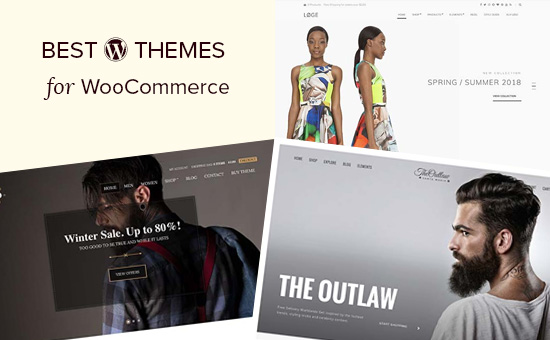
Hvad skal man kigge efter i et WooCommerce-tema?
Så du ser på alle disse professionelt fremstillede WooCommerce-temaer, undrer du dig måske over, hvordan du vælger det rigtige tema til din virksomhed?
Følgende er blot nogle grundlæggende tips, som du kan bruge som en rettesnor.
- Stræb efter enkelhed i designet. Et enkelt og rent design hjælper kunderne med at fokusere på det, der er vigtigt, og forbedrer konverteringer
- Test dit valgte tema på mobilen. De fleste brugere tilgår internettet fra mobile enheder, så sørg for, at det tema, du vælger, ser godt ud på mindre skærme.
- Download kun temaer fra WordPress.org’s temakatalog eller pålidelige kommercielle temashops. Temaer fra upålidelige kilder kan indeholde skjult malware, som kan ødelægge din virksomhed.
- Kontroller anmeldelser og vurderinger for at undgå røde flag
For flere tips kan du se vores guide om, hvordan du vælger det perfekte WordPress-tema til dit projekt.
Når du har valgt et WooCommerce-tema, skal du se vores vejledning om, hvordan du installerer et WordPress-tema for at konfigurere det.
Stræk 5. Installation af WooCommerce-udvidelser og tilføjelser
Den virkelige styrke i WooCommerce kommer fra kraftfulde udvidelser og tilføjelser. Disse tilføjelser fungerer præcis som et WordPress-plugin, og du kan installere dem, som du ville installere ethvert andet WordPress-plugin.
Der er tusindvis af plugins til rådighed til både WooCommerce og WordPress. Du kan bruge dem til at oprette kontaktformularer, lave landingssider, tilføje pristabeller, gavekort og meget mere.
Her er vores bedste valg af must-have WooCommerce-plugins til enhver e-handelsbutik.
- WPForms – Giver dig mulighed for nemt at oprette kontaktformularer, kundeundersøgelser, kundeindlogningsformularer og meget mere.
- MonsterInsights – Giver dig mulighed for at installere Google Analytics og spore dine bedste produkter, kategorier og landingssider. Se, hvor dine kunder kommer fra, og hvad de gør på dit websted.
- TrustPulse – Giver dig mulighed for at udnytte kraften i social proof og fomo til øjeblikkeligt at vinde kundernes tillid og generere mere salg
- BeaverBuilder – Det er det bedste drag and drop page builder plugin til WooCommerce. Det giver dig mulighed for nemt at oprette smukke landingssider til at fremme produkter, markedsføringskampagner, salgsbegivenheder og meget mere.
- RafflePress – Hjælper dig med at køre virale giveaway-kampagner for at promovere din WooCommerce-butik.
- PushEngage – Hjælper dig med at komme i kontakt med besøgende, efter at de har forladt dit websted via web push-notifikationer.
For at få en mere omfattende liste kan du se vores ekspertudvalg af de bedste WooCommerce-plugins, som vi anbefaler.
Stræk 6. Ressourcer til at dyrke WooCommerce-butikken
Nu, hvor din WooCommerce-butik er oppe at køre, er det tid til at begynde at promovere din WooCommerce-butik og dyrke din forretning.
Her er nogle ressourcer, der vil hjælpe dig med at lære WooCommerce og dyrke din online butik som en erfaren professionel.
1. Start en e-mail-liste
Mere end 90 % af de mennesker, der besøger din WooCommerce-butik, vil forlade stedet uden at foretage et køb. At miste disse brugere er som at miste penge.
Det er derfor, at opbygning af en e-mail-liste er ekstremt vigtigt for ejere af onlinebutikker.
E-mail listen giver dig mulighed for at give kunderne en chance for at holde kontakten med dig uden at købe noget. Dette åbner en direkte kommunikationslinje mellem dig og kunderne, så du derefter kan forsøge at overbevise dem om, at de skal foretage et køb.
Se vores guide om, hvordan du korrekt starter et e-mail-nyhedsbrev til din WooCommerce-butik for detaljer og trin for trin-vejledning.
Den gode del er, at WooCommerce integrerer med alle større e-mail-markedsføringstjenester i verden, herunder Constant Contact, SendinBlue, Drip og tusindvis af andre.
2. Generer flere kundeemner
Hver bruger, der abonnerer på din e-mailliste, er en potentiel kundeemne/kunde. Derfor er det bedste praksis at tilbyde besøgende på webstedet flere muligheder for at tilmelde sig din e-mail-liste. Denne praksis kaldes leadgenerering.
De fleste butiksejere begår den fejl kun at tilføje en grundlæggende e-mail-tilmeldingsformular til deres butik, hvilket skader din samlede konvertering.
Det er her, hvor OptinMonster kan hjælpe. Det er den bedste leadgenereringssoftware i verden, der giver dig mulighed for nemt at konvertere opgivende webstedsbesøgende til e-mail-abonnenter og derefter betalende kunder.
For detaljer kan du tage et kig på disse tips til, hvordan du konverterer WooCommerce-besøgende til kunder.
3. Spor WooCommerce-brugere
Handelsbutikker har brug for markedsføringsdata for at træffe informerede beslutninger. Disse data omfatter, hvor dine besøgende kommer fra, hvilke produkter der er populære, hvilke produkter der ikke klarer sig så godt, og meget mere.
Disse indsigter hjælper dig med at træffe datadrevne beslutninger og justere din markedsføringsstrategi i overensstemmelse hermed.
MonsterInsights hjælper dig med nemt at få mening ud af alle disse data ved hjælp af Google Analytics. Den leveres med den forbedrede e-handelssporing, som hjælper dig med at låse op for en skatkiste af nyttige data med blot et par klik.
For instruktioner kan du se vores vejledning om, hvordan du sporer WooCommerce-kunder i Google Analytics.
4. Lær WooCommerce SEO
SEO eller søgemaskineoptimering hjælper dig med at få flere besøgende fra søgemaskiner til din WooCommerce-butik.
WooCommerce i sig selv er meget SEO-venlig out of the box, men der er så meget mere, du kan gøre.
Da de fleste begyndere finder WooCommerce SEO en smule intimiderende og teknisk, har vi udarbejdet en komplet trin for trin WooCommerce SEO-guide for at hjælpe dig med at udnytte SEO korrekt uden ekspertbistand.
5. Genopret Abandoned Cart Sales
Når en kunde tilføjer et produkt til sin kurv, er der 60-80% chance for, at de vil forlade den uden at fuldføre købet. Det er et gennemsnit fra alle e-handelswebsteder, så det kan være endnu højere.
Mange ejere af eCommerce-websteder er ikke opmærksomme på denne måling fra starten, og det er stort set at lade penge ligge på bordet.
Vi har udarbejdet et snydeblad til nemt at genvinde WooCommerce salg af forladte indkøbskurve. Dette vil give dig et godt forspring og vil hjælpe med at forbedre dit samlede salg.
Forhåbentlig vil disse ressourcer hjælpe dig med at forbedre din WooCommerce-butik og få din virksomhed til at vokse.
WooCommerce Ofte stillede spørgsmål
WooCommerce er en utrolig kraftfuld platform, og ofte har virksomhedsejere mange WooCommerce-spørgsmål, før de kommer i gang.
Da vi har hjulpet tusindvis af nybegyndere med at starte med WooCommerce, har vi hørt mange af dem. Her er nogle af de hyppigst stillede WooCommerce-spørgsmål fra vores brugere.
1. Hvor kan jeg se en live WooCommerce-demo?
WooCommerce bruges af millioner af websteder. Chancerne er, at du allerede har besøgt mange WooCommerce-drevne websteder uden at bemærke det.
Det bruges ikke kun af små virksomheder, WooCommerce bruges faktisk også af nogle af verdens bedste brands.
Her er nogle af vores yndlingseksempler på WooCommerce-demo i aktion.
1. Coffee Bros
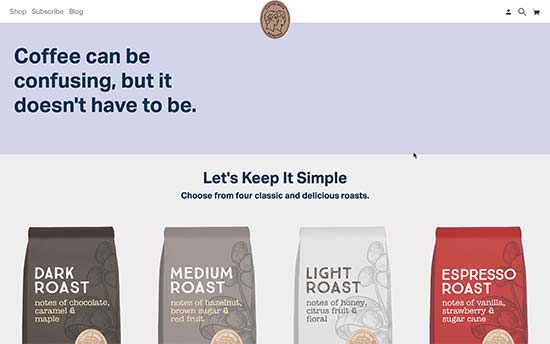
En ren og enkel WooComemrce-drevet butik, der sælger klassiske og førsteklasses kaffeblandinger.
2. Ripley’s Believe it or Not
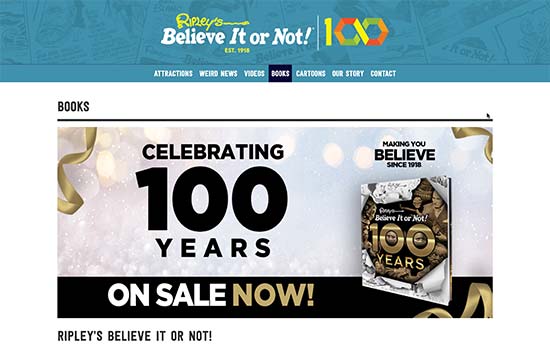
Ripley’s Believe it or Not bruger WooCommerce til deres online boghandel.
3. Gilmour
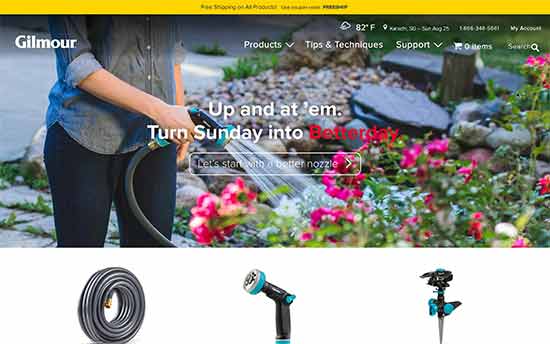
Det populære mærke Gilmour til haveudstyr bruger WooCommerce til at sælge produkter online. Deres websted er en afbalanceret kombination af funktionalitet og simpelt design.
4. Flwr
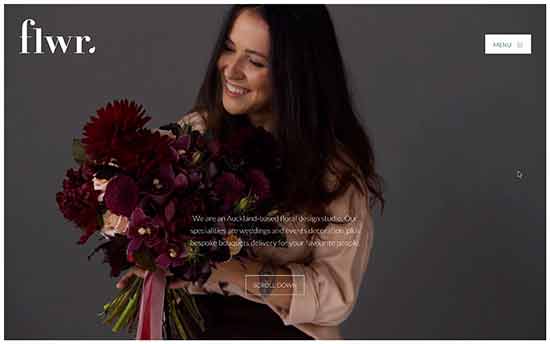
Flwr er et lille blomsterdesignstudie med base i New Zealand. Deres hjemmeside har et enkelt og elegant design med en smuk baggrund og en meget tilpasset butiksside.
2. Hvilke slags produkter kan jeg sælge med WooCommerce?
Du kan sælge alle slags produkter med WooCommerce. Uanset om de er fysiske varer (produkter, der kræver forsendelse), digitale downloads (e-bøger, software, digital kunst) eller endda abonnementer.
WooCommerce har udvidelser, der giver dig mulighed for at bruge det som en bookingplatform, auktionswebsted, markedsplads for flere leverandører, dropshippping og så meget mere.
3. Hvad er nogle WooCommerce-alternativer?
WooCommerce er fleksibel og nem at bruge, men det er måske ikke altid den rigtige løsning. Afhængigt af dine behov kan du finde nogle andre løsninger, der er mere velegnede. Se vores liste over de bedste WooCommerce-alternativer for at få flere eksempler.
4. Kan jeg bruge WooCommerce til Dropshipping?
Ja, det kan du godt. Faktisk er WooCommerce det #1 valg til at lave et dropshippingwebsted. Der findes flere fremragende WooCommerce dropshipping plugins, der giver dig mulighed for nemt at håndtere ordrer, administrere leverandører og automatisere hele processen.
For trinvise instruktioner kan du se vores komplette dropshipping-guide for begyndere.
5. Kan jeg tilføje en blog i WooCommerce?
Ja, det kan du. Din WooCommerce-butik kører oven på WordPress, som allerede er den bedste bloggingplatform i verden. Det eneste, du skal gøre, er at oprette en separat blogsektion og begynde at skrive indlæg.
6. Kan jeg ændre navnet på min WooCommerce-butik?
Du kan ændre dit butiksnavn ved at besøge Indstillinger ” Generel side i WordPress admin-området. Du skal blot ændre titlen til det, du ønsker at kalde din butik.
Hvis du derimod ønsker at ændre domænenavnet på din WooCommerce-butik, så er det en lidt anden proces. Se vores vejledning om, hvordan du flytter WordPress til et nyt domænenavn uden at miste SEO.
7. Hvor er mine WooCommerce-loginoplysninger?
Du har ikke et separat WooCommerce-login til administrationsområdet, fordi WooCommerce er et WordPress-plugin. For at logge ind på dit WordPress-dashboard skal du blot bruge WordPress-login-linket.
Dine kunder vil dog have et WooCommerce-login, så de kan logge ind på deres kontoområde for at holde styr på ordrer. Du kan se vores trinvise vejledning om, hvordan du opretter brugerdefinerede loginformularer til WordPress.
8. Hvordan kan jeg få WooCommerce-support?
Da WooCommerce er en gratis software, er der begrænset WooCommerce-support tilgængelig via WordPress-fællesskabsfora samt det officielle WooCommerce-websted.
Størstedelen af WooCommerce-support leveres af din WooCommerce-hostingudbyder eller de enkelte WooCommerce-tema- og udvidelsesudviklere.
For brugerdefineret WooCommerce-udviklings- og tilpasningsarbejde kan du hyre en WordPress-udvikler fra et betroet bibliotek som Codeable.
Det er alt, vi håber, at denne WooCommerce-tutorial hjalp dig med at lære, hvordan du opsætter WooCommerce og laver en e-handelsbutik. Du vil måske også gerne se vores vejledninger om oprettelse af en gratis e-mailadresse til virksomheder og den bedste telefontjeneste til virksomheder.
Hvis du kunne lide denne artikel, så abonnér venligst på vores YouTube-kanal for WordPress-videovejledninger. Du kan også finde os på Twitter og Facebook.